Allgemeines
Was ist Avast Mobile Security?
Avast Mobile Security für Android ist eine Sicherheits-App, die Ihr Mobilgerät vor unerwünschtem Phishing, Malware, Spyware und bösartigen Viren wie Trojanern schützt. Es hilft auch, Ihre E-Mail-Konten und die mit Ihren E-Mail-Adressen verknüpften Konten zu sichern, sensible Apps zu sperren und den Zugriff auf Ihre auf dem Gerät gespeicherten Fotos zu schützen.
Avast Mobile Security für iOS ist eine App, die entwickelt wurde, um Ihre Privatsphäre online zu schützen, Ihre Fotos sicher zu speichern, gefährliche Websites zu blockieren und sie zu warnen, wenn Ihre Online-Konten oder E-Mail-Adressen im Internet geleakt wurden.
Wie trägt Avast Mobile Security zum Schutz meines Geräts bei?
Avast Mobile Security für Android trägt zum Schutz Ihres Geräts vor bekannten Schadprogrammen und Bedrohungen bei und überwacht ein- und ausgehende Daten entsprechend den Einstellungen. Wir bemühen uns, Ihr Gerät vor allen potenziellen Bedrohungen zu schützen, doch keine Lösung ist zu 100 % wirksam.
Wie alle Anwendungen auf dem Android-Markt unterliegt es Einschränkungen durch die Version des Betriebssystems, die auf dem Gerät ausgeführt wird. Es kann Sie nicht vor Malware schützen, die gezielt bestimmte Schwachstellen im Betriebssystemkernel, im Netzwerk-Stack und anderen grundlegenden Systemkomponenten ausnutzt. Wir nehmen unsere Rolle in der Sicherheitsbranche jedoch sehr ernst und arbeiten kontinuierlich mit Herstellern von Android-Geräten zusammen, um zukünftige Lösungen zu entwickeln, die das Risiko von Angriffen minimieren.
Download und Installation
Welche Systemanforderungen gelten für Avast Mobile Security?
Ausführliche Informationen zu den Systemanforderungen für Avast Mobile Security finden Sie im folgenden Artikel: Systemanforderungen für Avast-Anwendungen.
Avast Mobile Security unterstützt sowohl Telefone als auch Tablets unter Android. Die App ist mit den meisten ARM-Android-Geräten kompatibel. Jeder Anbieter oder Hersteller verändert jedoch diese Architektur in seinen Geräten leicht, darum könnten einige Funktionen nicht wie erwartet oder in seltenen Fällen überhaupt nicht funktionieren. Beachten Sie, dass Avast nicht sämtliche Anpassungen am Betriebssystem durch die Hersteller berücksichtigen kann. Wir sind jedoch dankbar für Ihr Feedback, wenn es auf Ihrem Android-Gerät zu Kompatibilitätsproblemen kommen sollte.
Wenn Sie ein benutzerdefiniertes ROM (Nur-Lese-Speicher) verwenden, funktioniert die App möglicherweise nicht wie erwartet. Wenn Sie Feedback zu diesem Problem haben, melden Sie es dem Avast-Support.
- Symbian, Microsoft Windows Phone/Mobile, Bada, WebOS oder andere mobile Betriebssysteme außer Android. Die iOS-Version von Avast Mobile Security kann aus dem App Store heruntergeladen werden.
Wie installiere und aktiviere ich Avast Mobile Security?
Detaillierte Anweisungen zur Installation und Aktivierung finden Sie in den folgenden Artikeln:
- Installieren von Avast Mobile Security
- Aktivieren von Avast Mobile Security
- Installieren von Avast Mobile Security
- Aktivieren von Avast Mobile Security
Abonnement und Aktivierung
Welche kostenpflichtigen Avast Mobile Security-Abonnements sind verfügbar?
Es gibt zwei Stufen von kostenpflichtigen Avast Mobile Security-Abonnements:
- Avast Mobile Security Premium: Mit diesem Abonnement profitieren Sie von folgenden Premium-Funktionen:
- Werbung entfernen: Nutzen Sie Avast Mobile Security ohne Werbung anderer Anbieter.
- App-Sperre: Schützen Sie den Zugriff auf Ihre Apps mit einer PIN.
- Automatischer Scan: Legen Sie einen Wochentag und eine Uhrzeit fest, zu der die App Ihr Gerät automatisch scannen soll.
- Warnungen über gehackte Konten: Überwachen Sie bis zu 5 E-Mail-Konten und erhalten Sie sofort eine Benachrichtigung, falls ein mit Ihrem E-Mail-Konto verknüpftes Passwort online geleakt wird.
- Betrugswächter Pro: Enthält kostenpflichtige Funktionen wie SMS-Wächter, E-Mail-Wächter, Telefonwächter und Link Guard.
- Betrugswächter Pro: Enthält kostenpflichtige Funktionen wie SMS-Wächter, E-Mail-Wächter und Telefonwächter.
- Unbeschränkter Foto-Tresor: Sicherer Speicher einer unbegrenzten Anzahl von Fotos in einem verschlüsselten Tresor auf Ihrem Gerät.
- Avast Mobile Security Ultimate: Dies ist eine fortgeschrittene Stufe der kostenpflichtigen Version. Mit diesem Abonnement erhalten Sie Zugriff auf:
- Alle Funktionen, die im vorherigen Tarif enthalten sind, Avast Mobile Security Premium.
- VPN Sichere Verbindung: Diese Funktion hilft, Ihre Online-Privatsphäre zu schützen, indem sie ein virtuelles privates Netzwerk (VPN) verwendet, um sicherzustellen, dass niemand Ihre Online-Aktivitäten überwachen kann.
Wie kann ich auf eine der kostenpflichtigen Versionen von Avast Mobile Security upgraden?
Um Avast Mobile Security auf eine der kostenpflichtigen Versionen zu upgraden, tippen Sie auf Upgrade in der oberen rechten Ecke, wählen Sie Ihre bevorzugte Abonnementstufe (Avast Mobile Security Premium oder Avast Mobile Security Ultimate) aus und folgen Sie dann den Anweisungen auf dem Bildschirm, um zu abonnieren. Sobald der Vorgang abgeschlossen ist, wird die kostenpflichtige Version von Avast Mobile Security automatisch auf Ihrem Android-Gerät aktiviert. Das von Ihnen gekaufte Abonnement ist auf Geräten gültig, die mit Ihrem Google-Konto verbunden sind und auf denen Avast Mobile Security installiert ist.
Um Avast Mobile Security auf eine der kostenpflichtigen Versionen zu upgraden, tippen Sie auf Upgrade in der oberen rechten Ecke, wählen Sie Ihre bevorzugte Abonnementstufe (Avast Mobile Security Premium oder Avast Mobile Security Ultimate) aus und folgen Sie dann den Anweisungen auf dem Bildschirm, um zu abonnieren. Die kostenpflichtige Version von Avast Mobile Security wird automatisch auf Ihrem iOS-Gerät aktiviert.
Gilt mein Abonnement für Avast Mobile Security Premium auch für andere kostenpflichtige Avast-Apps?
Nein. Wenn Sie Avast Mobile Security Premium abonnieren, ist Ihr Abonnement nur für diese eine App gültig. Avast Mobile Pro Plus- und Avast Mobile Ultimate-Abonnements sind auch für einige andere kostenpflichtige Avast-Apps für Android gültig.
Nein. Wenn Sie Avast Mobile Security Premium oder Avast Mobile Security Ultimate für iOS abonnieren, ist Ihr Abonnement nur für diese spezielle App auf einem iOS-Gerät gültig.
Was geschieht, wenn ich von meinem aktuellen Abonnement auf ein anderes Abonnement aktualisiere?
Wenn Sie ein Upgrade einer kostenpflichtigen Version von Avast Mobile Security auf eine andere (z. B. von Avast Mobile Security Premium auf Avast Mobile Ultimate) vornehmen, wird im Google Play Store automatisch berechnet, wie groß der ungenutzte Anteil Ihres alten Abonnements ist. Um Sie für diese ungenutzte Abonnementlaufzeit zu entschädigen, erhalten Sie für den Zeitraum, der dem Wert der ungenutzten Abonnementlaufzeit entspricht, ohne zusätzliche Kosten Zugang zum Upgrade-Abonnement. Das bedeutet, dass keine sofortige Abbuchung erfolgt, wenn Sie Ihr Upgrade-Abonnement aktivieren, sondern erst, wenn dieser Zeitraum endet (es sei denn, Sie kündigen vorher). Die Länge des Zeitraums, in dem Ihnen dieser Zugriff gewährt wird, hängt davon ab, wie groß der ungenutzte Anteil Ihres alten Abonnements war. Das Datum Ihrer ersten Zahlung wird während des Abonnement-Upgrades angezeigt.
Wenn Sie ein Upgrade von einer kostenpflichtigen Version von Avast Mobile Security auf eine andere durchführen (z. B. von Avast Mobile Security Premium auf Avast Mobile Security Ultimate), berechnet der Apple App Store automatisch, wie viel von Ihrem ursprünglichen Abonnement ungenutzt war. Um Sie für diese ungenutzte Abonnementlaufzeit zu entschädigen, erhalten Sie für den Zeitraum, der dem Wert der ungenutzten Abonnementlaufzeit entspricht, ohne zusätzliche Kosten Zugang zum Upgrade-Abonnement. Das bedeutet, dass keine sofortige Abbuchung erfolgt, wenn Sie Ihr Upgrade-Abonnement aktivieren, sondern erst, wenn dieser Zeitraum endet (es sei denn, Sie kündigen vorher). Die Länge des Zeitraums, in dem Ihnen dieser Zugriff gewährt wird, hängt davon ab, wie groß der ungenutzte Anteil Ihres alten Abonnements war. Das Datum Ihrer ersten Zahlung wird während des Abonnement-Upgrades angezeigt.
Wie kann ich mein Avast Mobile Security-Abo auf einem anderen Gerät verwenden?
Informationen zur Nutzung Ihres Avast Mobile Security-Abos auf einem anderen Gerät finden Sie im folgenden Artikel: Übertragung oder Wiederherstellung von Avast-Abonnements auf Mobilgeräten.
Wie kann ich das kostenpflichtige Avast Mobile Security Premium-Abonnement beenden?
Durch Deinstallieren der Avast Mobile Security Premium-App von Ihrem Android-Gerät wird das Abonnement nicht gekündigt. Der Abonnementpreis wird Ihnen bis zur Kündigung weiterhin berechnet. Um ein Abonnement zu kündigen, melden Sie sich beim Google Play Store mit dem Google-Konto an, das Sie für den Kauf des Abonnements verwendet haben, und führen Sie dann folgende Schritte aus:
- Tippen Sie auf dem Startbildschirm Ihres Geräts auf das Google Play Store-Symbol, um den Store zu öffnen.
- Tippen Sie auf das Benutzersymbol in der oberen rechten Ecke und wählen Sie dann Zahlungen & Abonnements ▸ Abonnements.
- Tippen Sie auf das zu kündigende Abonnement und wählen Sie Abonnement kündigen aus.
Der Google Play Store bestätigt die Kündigung des Abonnements. Ihr Abonnement wird gekündigt und läuft zum Ende des aktuellen Abrechnungszeitraums ab.
Durch das Deinstallieren der kostenpflichtigen Avast Mobile Security-App von Ihrem iOS-Gerät wird Ihr bezahltes Abonnement nicht gekündigt, und der Abonnementpreis wird Ihnen weiterhin berechnet, bis Sie es kündigen. Im folgenden Artikel des Apple-Supports erfahren Sie, wie Sie ein über den App Store erworbenes Abonnement kündigen können: Apple-Support ▸ Wenn du ein Abonnement von Apple kündigen möchtest.
Was kann ich tun, wenn mein gekauftes Abonnement von Avast Mobile Security nicht erkannt wird?
Im seltenen Fall erkennt Avast Mobile Security Ihr gültiges Abonnement nicht und zeigt die Nachricht Kein Abonnement gefunden an, wenn Sie versuchen, das Abonnement wiederherzustellen. Anweisungen zur Behebung dieses Problems finden Sie im folgenden Artikel: Beheben von Aktivierungsproblemen in Avast-Apps.
Gibt es eine kostenlose Testversion für die kostenpflichtigen Versionen von Avast Mobile Security?
Ja. Mit der kostenlosen Testversion können Sie alle Premium-Funktionen oder Ultimate-Funktionen 7 Tage lang kostenlos nutzen. Sobald die kostenlose Testversion endet, beginnt Ihr kostenpflichtiges Abonnement automatisch.
Wie kann ich mein Avast Mobile Security reaktivieren?
Wenn Sie zuvor eine kostenpflichtige Version von Avast Mobile Security über den App Store erworben haben und Ihre App erneut aktivieren möchten, beispielsweise auf einem neuen oder zurückgesetzten Gerät, lesen Sie den folgenden Artikel: Übertragung oder Wiederherstellung von Avast-Abonnements auf Mobilgeräten.
Avast Mobile Security stellt eine Verbindung zum App Store her und aktiviert automatisch die App auf Ihrem iOS-Gerät.
Weitere Informationen zur Aktivierung von Avast Mobile Security für iOS erhalten Sie im folgenden Artikel: Aktivieren von Avast Mobile Security.
Funktionen
Welche Funktion hat „Jetzt scannen“?
Mit der Schaltfläche Jetzt scannen auf dem Hauptbildschirm der App werden die auf Ihrem Gerät installierten Apps gescannt und Sie über Sicherheitsrisiken informiert, die durch Änderungen an den Standardeinstellungen verursacht werden.
Avast Mobile Security scannt automatisch neu installierte Apps bei ihrer ersten Ausführung. Wenn Malware erkannt wird, bietet Avast Mobile Security an, die App zu deinstallieren oder die Datei zu löschen. Wenn eine App oder Datei fälschlicherweise als Malware identifiziert wird, können Sie den Fehlalarm direkt an das Avast-Virenlabor melden.
Um automatische Scans zu planen, lesen Sie den folgenden Artikel: Avast Mobile Security für Android – Erste Schritte.
Was ist der Betrugswächter?
Betrugswächter innerhalb von Avast Mobile Security bietet mehrere Funktionen, um die Legitimität von Websites zu überprüfen und das Risiko betrügerischer Interaktionen zu verringern. Es überprüft automatisch Websites auf Echtheitsindikatoren und ermöglicht Ihnen gleichzeitig, verdächtige Angebote oder Nachrichten manuell zu überprüfen, um festzustellen, ob es sich um Betrug handeln könnte.
Die kostenlose Version, Betrugswächter, die in Avast Mobile Security enthalten ist, umfasst URL-Wächter und Avast-Assistent. Die kostenpflichtige Version, Betrugswächter Pro, die in Avast Mobile Security Premium und Ultimate enthalten ist, fügt E-Mail-Wächter, SMS-Wächter, Telefonwächter und Link Guard hinzu.
Die kostenlose Version, Betrugswächter, die in der Avast Mobile Security enthalten ist, umfasst URL-Wächter und den Avast-Assistenten. Die kostenpflichtige Version, Betrugswächter Pro, die in Avast Mobile Security Premium und AVG Ultimate enthalten ist, fügt E-Mail-Wächter, SMS-Wächter und Telefonwächter hinzu.
Weitere Informationen zur Verwendung von Betrugswächter und den darin enthaltenen Funktionen finden Sie in den folgenden Artikeln:
Was ist der URL-Wächter?
URL-Wächter ist eine kostenlose Funktion innerhalb des Betrugswächters, die entwickelt wurde, um automatisch schädliche URLs zu blockieren, die Ihrem Gerät Schaden zufügen oder Informationen wie Ihre persönlichen Daten oder Passwörter stehlen könnten. Der URL-Wächter warnt Sie auch, wenn Sie eine potenziell sensible Website besuchen, und empfiehlt Ihnen, Ihr VPN für zusätzlichen Schutz zu aktivieren.
Detaillierte Informationen zur Verwendung des URL-Wächters finden Sie im folgenden Artikel: Betrugswächter Pro – Erste Schritte.
Was ist der E-Mail-Wächter?
Der E-Mail-Wächter ist eine Premium-Funktion, die Ihre eingehenden E-Mails scannt. Wenn Sie sie mit einem Webbrowser abrufen, wird jede neue E-Mail entweder mit Sicher, Verdächtig oder Betrug gekennzeichnet. Der E-Mail-Wächter ermöglicht es Ihnen, bis zu 5 E-Mail-Konten gleichzeitig zu überwachen.
Weitere Informationen zur Verwendung des E-Mail-Wächters finden Sie in den folgenden Artikeln:
Was sind Warnungen über gehackte Konten?
Warnungen über gehackte Konten überwacht die Konten, die mit Ihrer E-Mail-Adresse verbunden sind, und benachrichtigt Sie, wenn eines gehackt oder in einem Datenleck kompromittiert wurde.
Um zu überprüfen, ob Ihre Kontopasswörter geleakt wurden, lesen Sie folgenden Artikel: Avast Mobile Security für Android – Erste Schritte.
Informationen zur Aktivierung von Warnungen über gehackte Konten finden Sie im folgenden Artikel: Avast Mobile Security für iOS – Erste Schritte.
Was ist die Datenmüllbereinigung?
Wenn Sie auf die Kachel Datenmüll entfernen auf der Hauptseite der App tippen, analysiert Avast Mobile Security Ihr Gerät und zeigt den von Junk-Dateien belegten Speicherplatz an.
Weitere Informationen zur Verwendung der Datenmüllbereinigung finden Sie im folgenden Artikel: Avast Mobile Security für Android – Erste Schritte.
Was ist WLAN prüfen?
Der WLAN-Geschwindigkeitstest misst und bewertet die aktuellen Download- und Upload-Geschwindigkeiten Ihres Netzwerks. Es durchsucht auch Ihr Netzwerk nach Problemen mit Ihrem Router, der Verschlüsselung, dem WLAN und der Verbindung. Wenn diese Aktion abgeschlossen ist, teilt die App mit, ob das Netzwerk, mit dem Sie verbunden sind, sicher ist. Alle erkannten Probleme werden zusammen mit Anweisungen zur Behebung der Probleme beschrieben.
Welche Funktion hat „App-Sperre“?
App-Sperre ist eine in Avast Mobile Security Premium enthaltene Premium-Funktion, die mit einer PIN oder mit einem Muster zur Absicherung der meisten sensiblen Apps beiträgt. Wenn Sie Ihr Gerät mit einem Fingerabdruck entsperren können, können Sie diese Option auch für die App-Sperre nutzen.
Informationen zur Aktivierung dieser Funktion finden Sie im folgenden Artikel: Avast Mobile Security für Android – Erste Schritte.
Was ist der Foto-Tresor?
Mit dem Foto-Tresor können Sie den Zugriff auf die auf Ihrem Gerät gespeicherten Fotos durch einen PIN-Code schützen. In den Foto-Tresor verschobene Fotos werden verschlüsselt und verborgen. In der kostenlosen Version von Avast Mobile Security können Sie bis zu 10 Fotos schützen. Eine unbegrenzte Anzahl von Fotos können Sie schützen, wenn Sie ein Upgrade auf die kostenpflichtige Version von Avast Mobile Security vornehmen.
Weitere Informationen zur Verwendung des Foto-Tresors finden Sie im folgenden Artikel: Avast Mobile Security für Android – Erste Schritte.
Weitere Informationen zur Verwendung des Foto-Tresors finden Sie im folgenden Artikel: Avast Mobile Security für iOS – Erste Schritte.
Was sind die App-Statistiken?
Die App Insights versorgen Sie mit Nutzungsinformationen zu den Apps auf Ihrem Gerät. Sie können zudem anzeigen, welche Berechtigungen für Ihre installierten Apps erforderlich sind.
VPN-Schutz
Was ist „VPN-Schutz“?
Über die Funktion VPN-Schutz können Sie eine Verbindung zum Internet über die Avast VPN-Server herstellen, die durch einen verschlüsselten Tunnel dafür sorgen, dass Ihre Online-Aktivitäten nicht so leicht ausgespäht werden können. VPN in Avast Mobile Security Premium bietet:
- Schutz: Wenn viele Personen mit demselben öffentlichen Netzwerk verbunden sind, können Angreifer sensible Daten wie Anmeldenamen und Passwörter abfangen. Die verschlüsselte VPN-Verbindung bietet einen angemessenen Schutz gegen derartige Angriffe.
- Anonymisierung: Bei Breitbandverbindungen verfügen viele Benutzer über feste IP-Adressen, sodass ihre Aktivitäten auf sensiblen Websites getrackt werden können. Mit einer VPN-Verbindung wird die Sitzung effektiv anonymisiert, da der Remote-Server nur die IP-Adresse des VPN-Servers sieht und nicht die des Nutzers.
- Zugriff auf Inhalte weltweit: Mit einem VPN können Sie auf Server in verschiedenen Teilen der Welt zugreifen.
Informationen zur Aktivierung von VPN Sichere Verbindung finden Sie im folgenden Artikel: Avast Mobile Security für Android – Erste Schritte.
Informationen zur Aktivierung von VPN Sichere Verbindung finden Sie im folgenden Artikel: Avast Mobile Security für iOS – Erste Schritte.
Worin besteht der Unterschied zwischen der VPN-Funktion in Avast Mobile Security Premium und der Avast SecureLine VPN-App?
Die VPN Sichere Verbindung in Avast Mobile Security Ultimate für iOS und die Avast SecureLine VPN-App ermöglichen es Ihnen, sich über Avast VPN-Server mit dem Internet zu verbinden, was zum Schutz der persönlichen Daten beiträgt, die Sie online senden und empfangen. Wenn Sie mithilfe der VPN-Schutzfunktion in Avast Mobile Security Ultimate für iOS eine Verbindung zu unseren VPN-Servern herstellen, können Sie aus derselben Liste von Serverstandorten auswählen, die in Avast SecureLine VPN verfügbar ist.
Die VPN-Schutzfunktion in Avast Mobile Security Premium für Android und die Avast SecureLine VPN-App ermöglichen es Ihnen, sich über Avast VPN-Server mit dem Internet zu verbinden, was zum Schutz der persönlichen Daten beiträgt, die Sie online senden und empfangen. Wenn Sie mithilfe der VPN-Schutzfunktion in Avast Mobile Security Premium für Android eine Verbindung zu unseren VPN-Servern herstellen, können Sie aus denselben Serverstandorten auswählen, die in Avast SecureLine VPN verfügbar sind.
Die Avast SecureLine VPN-App enthält bestimmte erweiterte Einstellungsoptionen, die in Avast Mobile Security Ultimate nicht verfügbar sind, einschließlich Automatische Verbindung und verschiedener VPN-Protokolle. Weitere Informationen erhalten Sie im folgenden Artikel: Avast SecureLine VPN – Häufig gestellte Fragen (FAQs).
Die Avast SecureLine VPN-App enthält bestimmte erweiterte Einstellungsoptionen, die in Avast Mobile Security Premium für Android nicht verfügbar sind, einschließlich Automatische Verbindung und Split Tunneling. Weitere Informationen erhalten Sie im folgenden Artikel: Avast SecureLine VPN – Häufig gestellte Fragen (FAQs).
Wie kann ich die VPN-Funktion zu Avast Mobile Security Premium hinzufügen?
Die VPN-Funktion in Avast Mobile Security Premium ist auf Geräten mit einem Avast Mobile Ultimate-Abonnement verfügbar.
Kann ich mein Abo für Avast SecureLine VPN zum Aktivieren der VPN-Funktion in Avast Mobile Security Premium verwenden?
Nein. In diesem Fall müssen Sie Avast SecureLine VPN weiterhin als eigenständige App nutzen. Der Aktivierungscode eines Avast Mobile Ultimate-Abos kann jedoch entweder die VPN-Funktion in Avast Mobile Security Premium oder Avast SecureLine VPN aktivieren (für bis zu 5 Geräte gleichzeitig).
Einstellungen
Wie kann ich die permanenten Benachrichtigungen deaktivieren oder anpassen?
Die permanente Benachrichtigung sorgt für den Schutz Ihres Geräts, indem sie Android davon abhält, von Avast Mobile Security ausgeführte Prozesse zu stoppen. Auf Geräten mit Android 9.0 oder höher ist das Deaktivieren der permanenten Benachrichtigung nicht möglich. Die Benachrichtigung kann jedoch über die Geräteeinstellungen minimiert oder für eine minimale Unterbrechung konfiguriert werden. Weitere Informationen erhalten Sie im folgenden Artikel: Was die Android-Benachrichtigungen zu Avast Mobile Security für Android bedeuten, die im Hintergrund ausgeführt werden.
Wie kann ich meine Scan-Einstellungen anpassen?
Tippen Sie auf ![]() Konto ▸ Einstellungen ▸ Geräteschutz, um auf die folgenden Optionen zuzugreifen:
Konto ▸ Einstellungen ▸ Geräteschutz, um auf die folgenden Optionen zuzugreifen:
- Automatischer Scan: Ermöglicht das Festlegen eines Zeitplans für die Scans. Wählen Sie einen Wochentag und eine Uhrzeit, zu der die App Ihr Gerät automatisch scannen soll.
- System-Apps scannen: Legen Sie fest, ob System-Apps auf Malware, Datenschutzprobleme und ungewöhnliches Verhalten gescannt werden sollen.
- SD-Karte scannen: Legen Sie fest, ob SD-Karten gescannt werden sollen.
- Ransomware entfernen: Versuchen Sie, Ransomware zu entfernen, wenn sie die Kontrolle über Ihr Gerät übernommen hat.
Wie finde ich heraus, welche Version von Avast Mobile Security auf meinem Gerät installiert ist?
- Öffnen Sie Avast Mobile Security und tippen Sie auf
 Konto ▸ Über.
Konto ▸ Über.
- Überprüfen Sie Ihre aktuelle App-Version unter Avast Mobile Security.
Wo finde ich meine Statistiken?
Meine Statistiken ist über ![]() Konto ▸ Meine Statistiken verfügbar.
Konto ▸ Meine Statistiken verfügbar.
Meine Statistiken ermöglichen es Ihnen, alle Aktivitäten zu sehen, die Avast Mobile Security für Android ausführt. Dazu gehören vor allem Updates und Scans.
Wie kann ich festlegen, welche Daten ich für Avast und für Dritte freigebe?
Zum Verwalten Ihrer Einstellungen zur Datenfreigabe tippen Sie auf ![]() Konto ▸ Einstellungen ▸ Allgemein. Tippen Sie auf den Schieberegler neben einer der folgenden Optionen, sodass er sich grün (EIN) färbt, wenn Sie sich für die Option entscheiden (automatisch aktiviert), bzw. grau (AUS), wenn Sie sich gegen die Option entscheiden:
Konto ▸ Einstellungen ▸ Allgemein. Tippen Sie auf den Schieberegler neben einer der folgenden Optionen, sodass er sich grün (EIN) färbt, wenn Sie sich für die Option entscheiden (automatisch aktiviert), bzw. grau (AUS), wenn Sie sich gegen die Option entscheiden:
- Avast-Community Watch
- App-Nutzungsdaten teilen (In der kostenlosen Version von Avast Mobile Security ist diese Option standardmäßig aktiviert und wird nicht angezeigt.)
- Debug-Protokoll aktivieren
Zum Verwalten Ihrer Einstellungen zur Datenfreigabe tippen Sie auf ![]() Konto ▸ Datenschutzeinstellungen. Tippen Sie auf den Schieberegler neben einer der folgenden Optionen, sodass er sich grün (EIN) färbt, wenn Sie sich für die Option entscheiden (automatisch aktiviert), bzw. grau (AUS), wenn Sie sich gegen die Option entscheiden:
Konto ▸ Datenschutzeinstellungen. Tippen Sie auf den Schieberegler neben einer der folgenden Optionen, sodass er sich grün (EIN) färbt, wenn Sie sich für die Option entscheiden (automatisch aktiviert), bzw. grau (AUS), wenn Sie sich gegen die Option entscheiden:
- Avast Community IQ
- App-Nutzungsdaten teilen (In der kostenlosen Version von Avast Mobile Security ist diese Option standardmäßig aktiviert und wird nicht angezeigt.)
Wie kann ich prüfen, ob meine Virendatenbank auf dem neuesten Stand ist?
Die Virendatenbank wird automatisch aktualisiert. Tippen Sie auf ![]() Konto ▸ Einstellungen ▸ Geräteschutz und scrollen Sie nach unten zu Virendatenbank, um das Datum der Installation der aktuellen Virendatenbank zu überprüfen. Tippen Sie auf Auf Updates prüfen, um das neueste Update manuell zu installieren.
Konto ▸ Einstellungen ▸ Geräteschutz und scrollen Sie nach unten zu Virendatenbank, um das Datum der Installation der aktuellen Virendatenbank zu überprüfen. Tippen Sie auf Auf Updates prüfen, um das neueste Update manuell zu installieren.
Um zu verhindern, dass Avast Mobile Security aktualisiert wird, wenn Sie mobile Daten für die Internetverbindung nutzen, tippen Sie auf den Schieberegler neben Nur WLAN-Updates, sodass dieser zu grün (EIN) wechselt. Wir empfehlen nicht, diese Einstellung dauerhaft zu aktivieren.
Fehlerbehebung
Wie deinstalliere ich Avast Mobile Security?
Wenn Sie Avast Mobile Security nicht mehr nutzen möchten, kündigen Sie Ihr Abonnement, bevor Sie die App von Ihrem Gerät deinstallieren.
Wenn Sie Avast Mobile Security nicht mehr nutzen möchten, kündigen Sie Ihr Abonnement, bevor Sie die App von Ihrem Gerät deinstallieren.
Detaillierte Anweisungen zur Deinstallation finden Sie im folgenden Artikel: Deinstallieren von Avast Mobile Security.
Detaillierte Anweisungen zur Deinstallation finden Sie im folgenden Artikel: Deinstallieren von Avast Mobile Security.
Wie deaktiviere ich Werbeanzeigen von Drittanbietern in Avast Mobile Security für Android?
Zur Unterstützung der laufenden Weiterentwicklung von Avast Mobile Security enthält die kostenlose Version Werbung von Drittanbietern, die sich jedoch nicht auf die Nutzung der App auswirkt. Die kostenpflichtigen Versionen von Avast Mobile Security sind werbefrei und enthalten einige zusätzliche Premium-Funktionen und weitere Vorteile. Sie können eine kostenpflichtige Version von Avast Mobile Security abonnieren, indem Sie in der oberen rechten Ecke des Hauptbildschirms der App auf Upgraden tippen.
Alternativ können Sie ein werbefreies Abonnement erwerben. Damit werden zwar Werbeanzeigen von Drittanbietern aus Avast Mobile Security entfernt, es enthält jedoch keine zusätzlichen Premiumfunktionen und -vorteile. Ein werbefreies Abonnement ist erst verfügbar, nachdem Sie die kostenlose Version von Avast Mobile Security ca. 40-50 Tage lang verwendet haben. Wenn diese Abonnementoption verfügbar ist, wird das Fenster "Anzeigen entfernen" im Hauptbildschirm der App angezeigt. Tippen Sie zum Kauf eines werbefreien Abonnements auf den grauen Schieberegler (AUS) neben Anzeigen entfernen und befolgen Sie die Anweisungen auf dem Bildschirm.
Wie gehe ich vor, wenn die Berechtigung für Eingabehilfe wiederholt deaktiviert wird?
Um die Leistung zu verbessern, erzwingen manche Android-Geräte das Beenden von Apps, wenn der Bildschirm ausgeschaltet wird. Dies führt häufig dazu, dass Apps mit einer Berechtigung für die Bedienungshilfen diese Berechtigung verlieren.
Um die Berechtigung für die Bedienungshilfen wieder zu aktivieren, öffnen Sie Ihre Geräteeinstellungen, suchen Sie nach Bedienungshilfen und erteilen Sie dann Avast Mobile Security diese Berechtigung.
Wir empfehlen, die Systemeinstellungen zu ändern, um zu verhindern, dass Avast Mobile Security die Berechtigung verliert. Eine detaillierte Anleitung erhalten Sie im folgenden Artikel: Verhindern, dass Ihr Android-Gerät Avast-Apps beendet.
Wir kann ich die PIN für die App-Sperre zurücksetzen?
Informationen zum Zurücksetzen der App-Sperre-PIN finden Sie im folgenden Artikel: Avast Mobile Security für Android – Erste Schritte.
Was soll ich tun, wenn Avast Mobile Security für Android abstürzt oder nicht mehr funktioniert?
Wählen Sie eine der folgenden Optionen:
- Deinstallieren Sie Avast Mobile Security vollständig und installieren Sie es anschließend neu.
- Melden Sie das Problem dem Avast-Support, damit unsere Support-Mitarbeiter eine eingehendere Analyse durchführen können.
- Treten Sie dem Avast Beta-Programm bei, um die aktuellsten Versionen von Avast Android-Apps vor der allgemeinen Veröffentlichung testen zu können. Dies bedeutet, dass Sie Updates und Fehlerbehebungen für die App früher erhalten.
- Wenn Sie Android 7.9 oder niedriger nutzen, stellen Sie sicher, dass die permanente Benachrichtigung aktiviert ist. Andernfalls kann es passieren, dass Android den Avast Mobile Security-Prozess automatisch deaktiviert und die App beendet. Unter Android 8 und höher ist es nicht möglich, die permanente Benachrichtigung zu deaktivieren.
Was kann ich tun, wenn Avast Mobile Security für Android die Malware nicht entfernen kann?
In seltenen Fällen erkennt Avast Mobile Security Malware, kann sie aber nicht deinstallieren. Das liegt normalerweise an der für die verdächtige App erteilten Berechtigungsstufen oder daran, dass die App auf Systemebene installiert ist. Weitere Informationen erhalten Sie im folgenden Artikel: Beheben eines Problems beim Entfernen von Malware in Avast Mobile Security.
Wie melde ich einen Fehlalarm dem Avast-Virenlabor?
In seltenen Fällen könnte Avast Mobile Security eine saubere Datei als Malware erkennen und kennzeichnen. Sie können Fehlalarme direkt über den Bildschirm mit den Scanergebnissen an das Avast-Virenlabor senden:
- Tippen Sie auf
⋮Weitere Optionen (die drei Punkte) neben der erkannten Datei, die Sie melden möchten. - Wählen Sie die Option Als Falschalarm melden.
- Geben Sie die Beschreibung des Problems sowie Ihre E-Mail-Adresse an (falls Sie nach Abschluss der Dateianalyse benachrichtigt werden möchten).
- Tippen Sie auf Senden.
Wie kann ich das akustische Signal für Hintergrundbenachrichtigungen von Avast Mobile Security deaktivieren?
Auf einigen Honor- oder Huawei-Geräten wird jedes Mal, wenn Sie eine Benachrichtigung von Avast Mobile Security erhalten, ein Ton wiedergegeben. Um dies zu verhindern, führen Sie die folgenden Schritte auf Ihrem Honor- oder Huawei-Gerät aus:
- Öffnen Sie die Geräte-Einstellungen und gehen Sie zu Apps & Benachrichtigungen.
- Wählen Sie Verwaltung von Benachrichtigungen.
- Tippen Sie auf Avast Mobile Security für Android, dann wählen Sie Hintergrund-Dienste.
- Tippen Sie auf den blauen Schieberegler (EIN) neben Klingelton, damit er grau leuchtet (AUS).
Wenn Sie jetzt eine Benachrichtigung von Avast Mobile Security erhalten, wird kein Ton wiedergegeben.
Warum benötigt Avast Mobile Security so viele Berechtigungen?
Avast Mobile Security für Android braucht viele Berechtigungen, die zunächst unnötig erscheinen. Dies liegt daran, dass unter Android Berechtigungsklassen einen Namen tragen, der vom häufigsten Anwendungsfall abgeleitet ist, jedoch nicht alle Arten von Prozessen beschreibt, die eine Berechtigung erfordern. Es ist beispielsweise die vollständige Internetzugriffsberechtigung erforderlich, um Aktualisierungen von Malware-Definitionen zu erhalten, und Scan und URL-Wächter benötigen eine Berechtigung zum Lesen von Telefondaten, damit die Daten auf Bedrohungen überprüft werden können.
Wir nehmen den Schutz Ihrer Privatsphäre sehr ernst. Die angeforderten Berechtigungen sind das erforderliche Minimum, um die Funktionen von Avast Mobile Security für Android zu implementieren. Weitere Informationen erhalten Sie im folgenden Artikel: Für Avast Mobile Security erforderliche Berechtigungen.
Wie kann ich dem Avast-Support ein Problem melden?
Wir bieten viele Artikel zur Selbsthilfe auf den Avast-Support-Seiten. Einige Probleme können eine ausführlichere Untersuchung durch den Avast Support erfordern.
Wenn Sie ein kostenpflichtiges Abonnement für Avast Mobile Security Premium haben, können Sie sich an den Avast-Support wenden. Unsere Support-Mitarbeiter werden Ihnen bei der Problembehebung helfen.
Wie kann ich Feedback zur App geben?
Sie können auf verschiedene Weise Feedback zu Avast Mobile Security für iOS geben:
- Avast Mobile Security
- Avast Mobile Security Premium
- Android und iOS
Aktualisiert am: 24.12.2025